Próba automatyzacji procesu uśpienia komputera Mac po określonym czasie może być frustrująca. Różne czynniki mogą zakłócać ten mechanizm, takie jak aktywności sieciowe czy uporczywe aplikacje. Na szczęście istnieje przydatna sekcja w Monitorze aktywności, która umożliwia szybkie zidentyfikowanie, co może uniemożliwiać Twojemu Macowi wejście w tryb uśpienia. Oto kroki, które warto wykonać.
Aby rozpocząć, uruchom „Monitor aktywności”. Możesz go znaleźć w folderze Aplikacje > Narzędzia lub skorzystać z funkcji „Spotlight”. Kliknij ikonę „lupy” na pasku menu lub naciśnij jednocześnie klawisze Command + Spacja. W oknie wyszukiwania wpisz „monitor aktywności” i naciśnij „Enter”.
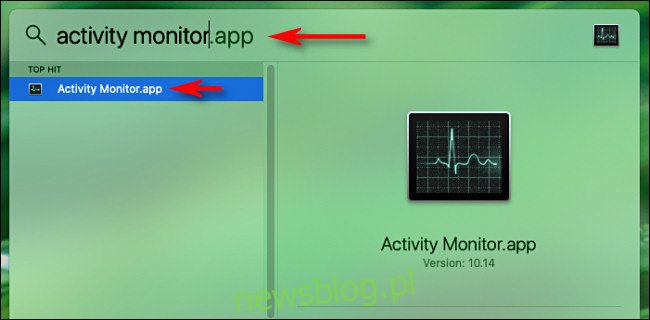
Po uruchomieniu Monitora aktywności przejdź do zakładki „Energia”.
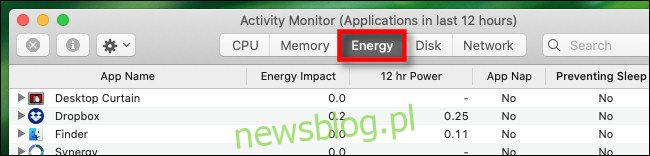
W zakładce „Energia” znajdziesz listę aktywnych procesów (aplikacji i funkcji działających w tle) wraz z informacjami o ich wpływie na zużycie energii. Zwróć uwagę na nagłówek kolumny „Zapobieganie uśpieniu” i kliknij na niego.
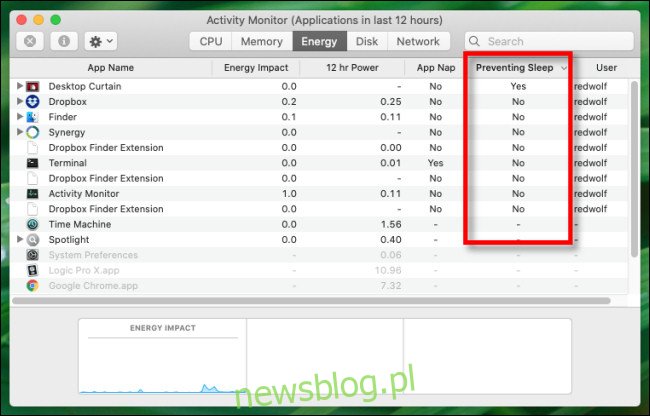
Jeżeli w kolumnie „Zapobieganie uśpieniu” pojawi się „Tak”, oznacza to, że Twój Mac nie przejdzie w tryb uśpienia, dopóki ten proces pozostaje aktywny. Jeśli rozpoznajesz ten proces, możesz poczekać na jego zakończenie lub spróbować zamknąć aplikację. W przypadku, gdy proces nie działa zgodnie z oczekiwaniami lub nie można go zamknąć, możesz wymusić jego zakończenie.
Aby wymusić zakończenie procesu w Monitorze aktywności (na dowolnej karcie), zaznacz proces z listy i kliknij przycisk „Zatrzymaj”, który wygląda jak mały ośmiokąt z literą „X” w środku.
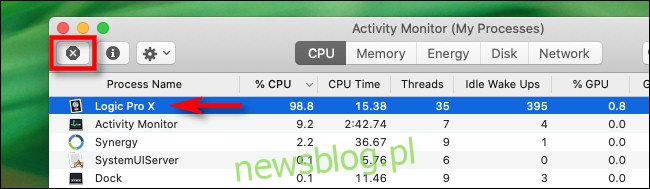
Gdy Monitor aktywności poprosi o potwierdzenie, wybierz „Wymuś koniec”. Następnie, jeśli ten proces był jedynym powodem, dla którego komputer Mac nie mógł przejść w tryb uśpienia, komputer powinien teraz poprawnie zareagować na tę funkcję podczas następnej próby.
Co jeśli Twój Mac nadal nie przechodzi w tryb uśpienia
Jeśli nie udało Ci się znaleźć aplikacji, która mogłaby uniemożliwiać zasypianie w Monitorze aktywności, możesz zbadać problem bardziej szczegółowo za pomocą narzędzia wiersza poleceń o nazwie pmset. Należy jednak pamiętać, że jego użycie wymaga znacznie większej wiedzy na temat rozwiązywania problemów z systemem Mac, aby zidentyfikować źródło problemu ze snem.
Nie spędzaj całej nocy na próbował rozwiązania tego problemu – pamiętaj, aby również zadbać o swój sen. Jeśli masz trudności, rozważ wypicie szklanki ciepłego mleka. Życzę powodzenia!
newsblog.pl
Maciej – redaktor, pasjonat technologii i samozwańczy pogromca błędów w systemie Windows. Zna Linuxa lepiej niż własną lodówkę, a kawa to jego główne źródło zasilania. Pisze, testuje, naprawia – i czasem nawet wyłącza i włącza ponownie. W wolnych chwilach udaje, że odpoczywa, ale i tak kończy z laptopem na kolanach.